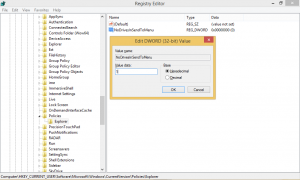Optimice la duración de la batería para obtener calidad de video en Windows 10
Hay una nueva opción en Windows 10 que permite optimizar la duración de la batería o la calidad del video al ver movimientos y videos. Se puede activar cuando su dispositivo está desenchufado y usando energía de la batería. Veamos cómo se puede hacer.
Anuncio publicitario
La opción es aplicable a dispositivos que pueden reproducir videos HDR. HDR son las siglas de "High-dynamic-range", una técnica utilizada en imágenes y fotografía para reproducir un mayor rango dinámico de luminosidad de lo que es posible con imágenes digitales o fotográficas estándar técnicas. Las imágenes HDR pueden representar un rango mayor de niveles de luminancia que el que se puede lograr usando más 'tradicionales' métodos, como muchas escenas del mundo real que contienen luz solar directa muy brillante a sombra extrema o muy tenue nebulosas.
Cuando se optimiza para la duración de la batería, Windows 10 reproducirá películas HDR como videos SDR (rango dinámico estándar). De lo contrario, los reproducirá como videos HDR pero agotará la batería más rápido.
Aquí está cómo optimizar la duración de la batería para la calidad de video en Windows 10. Haz lo siguiente.
- Configuración abierta.
- Vaya a Sistema - Batería.

- A la derecha, busque la categoría Más opciones de ahorro.

- En "Al mirar películas y videos con energía de la batería", seleccione uno de los siguientes valores.
Optimizar para la duración de la batería - Windows 10 reproducirá películas HDR como videos SDR.
Optimizar para calidad de video -Windows 10 conservará la calidad de la imagen.
La misma opción se puede configurar en el subprograma de Opciones de energía clásico.
Abre el configuraciones avanzadas de energía para configurar tu plan de energía actual.
Además, es posible abrir el subprograma desde la aplicación Configuración.
- Abierto Ajustes.
- Vaya a Sistema - Encendido y suspensión.
- A la derecha, haga clic en el enlace Configuración de energía adicional.

- Se abrirá la siguiente ventana de diálogo. Allí, elija el plan de energía de alto rendimiento.

- Haga clic en Cambiar la configuración del plan (vea la captura de pantalla anterior) para ver las opciones requeridas.
En Configuración multimedia, cambie el parámetro Sesgo de calidad de reproducción de video para la fila "Con batería". Puede elegir entre "Sesgo de ahorro de energía de reproducción de vídeo" y "Sesgo de rendimiento de reproducción de vídeo".

Eso es todo.